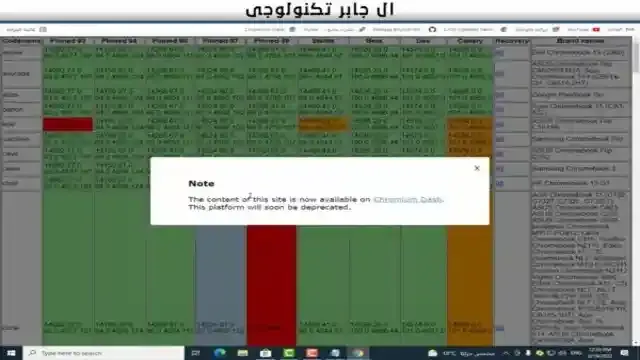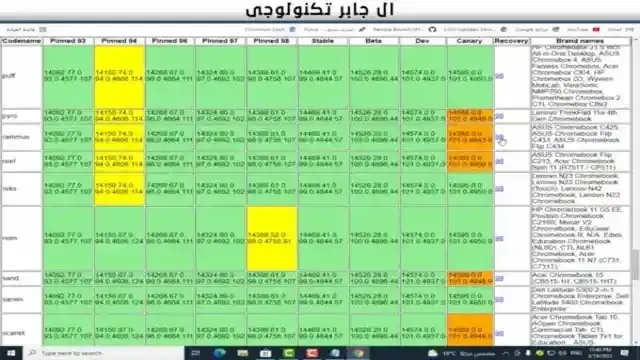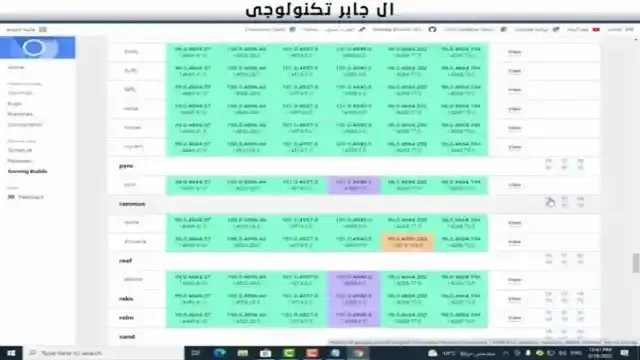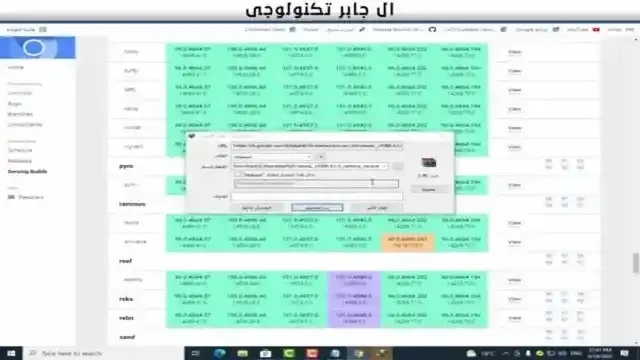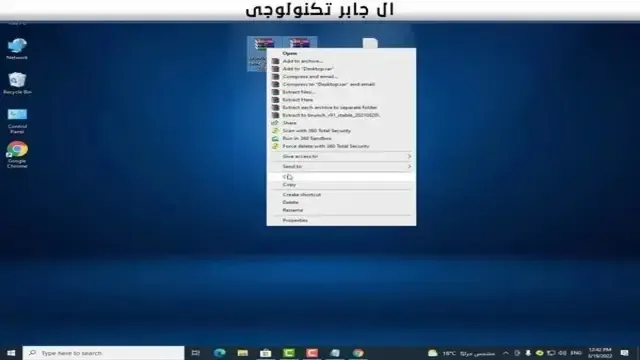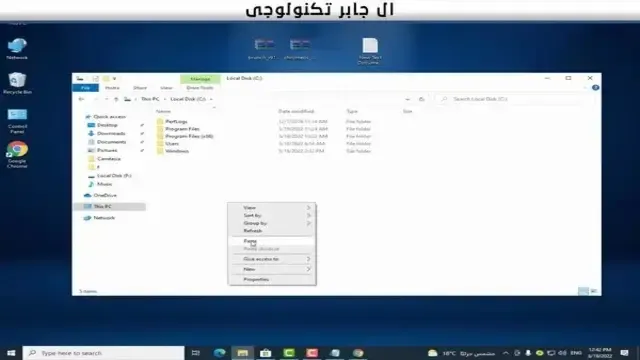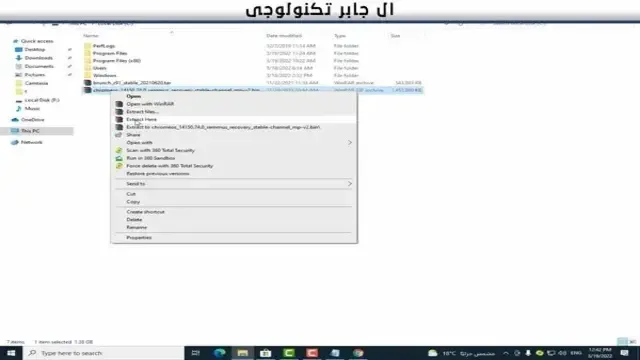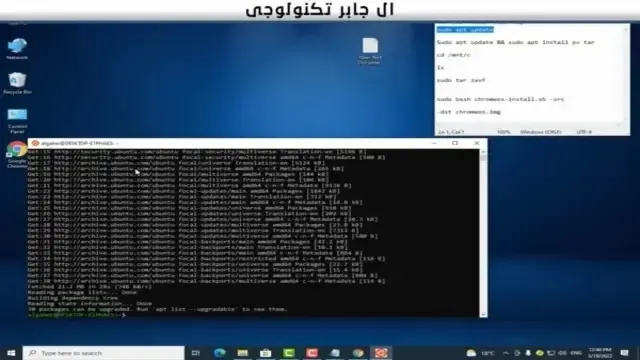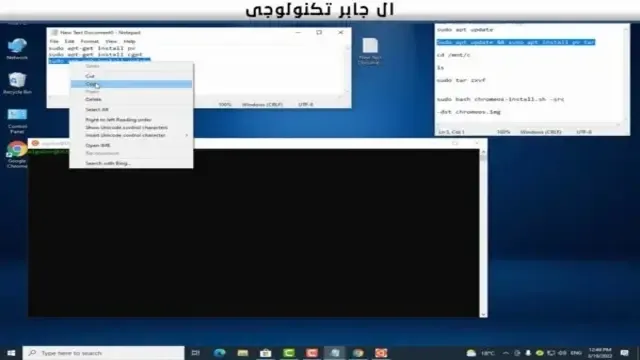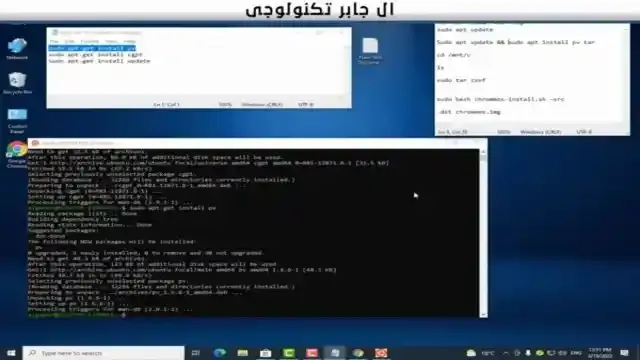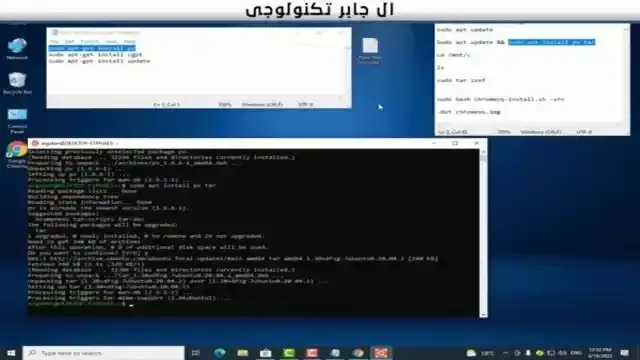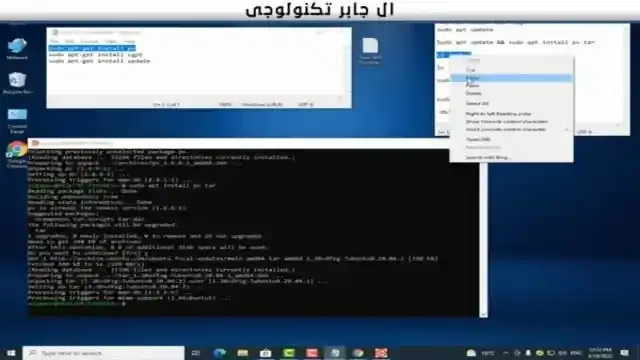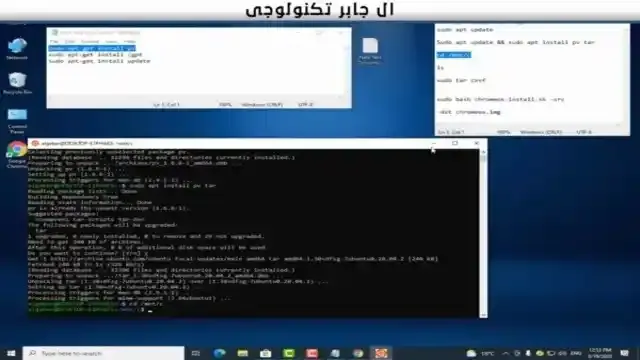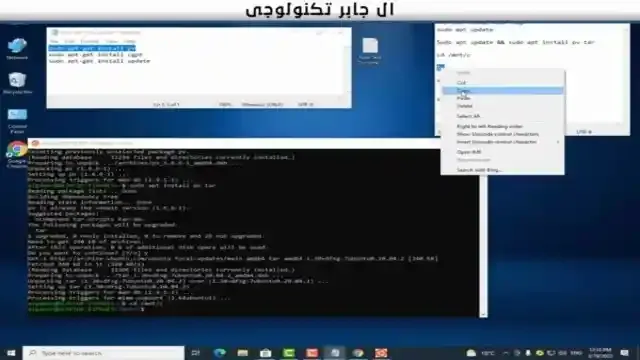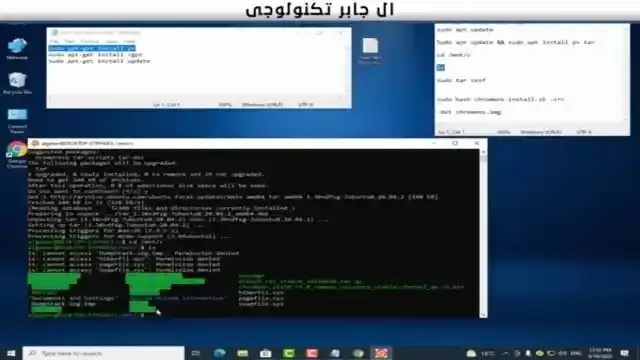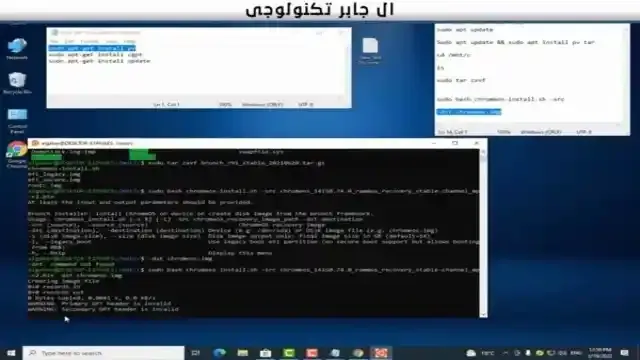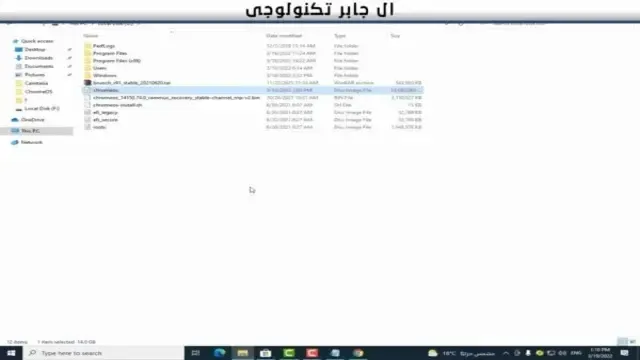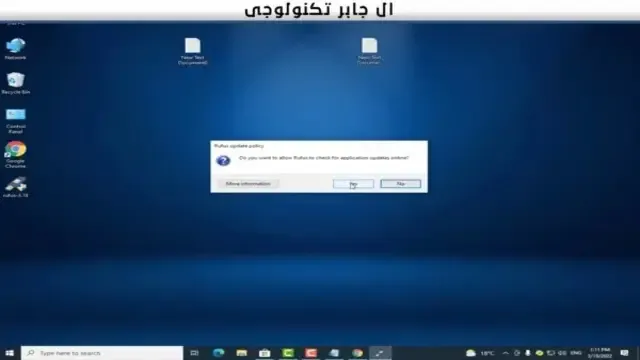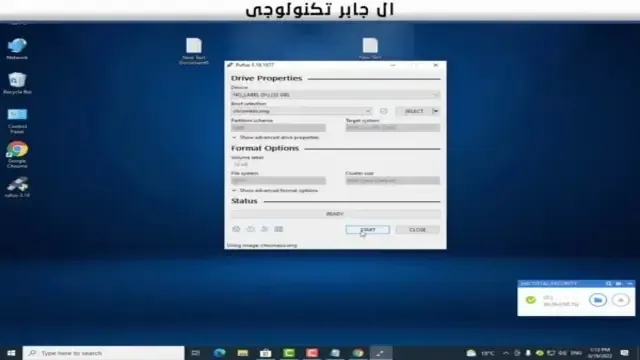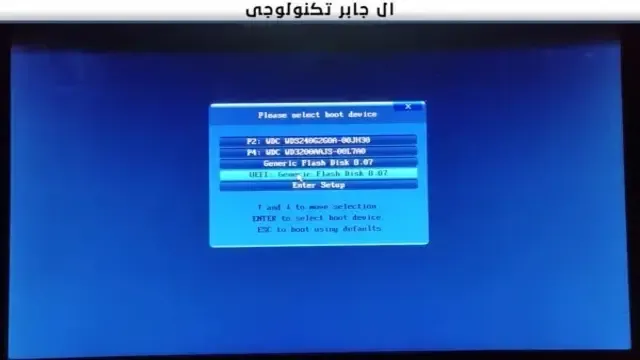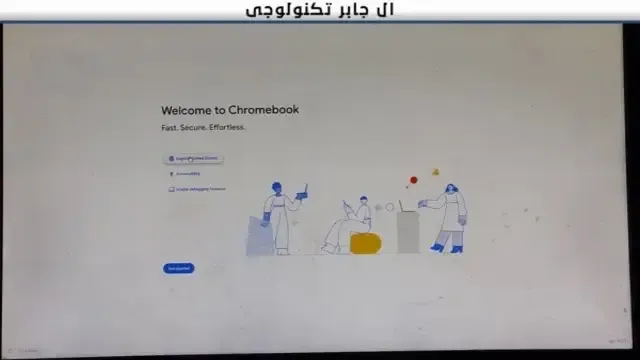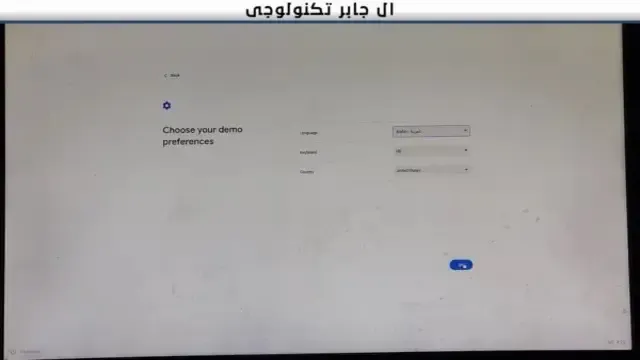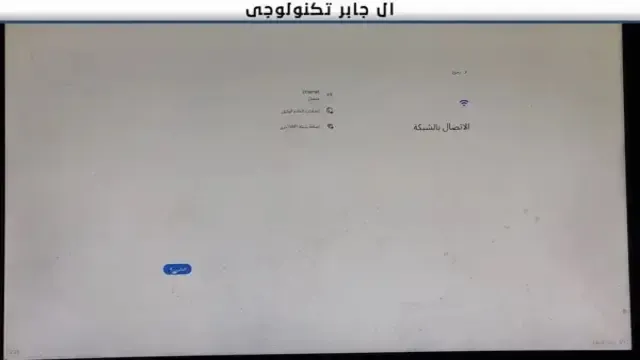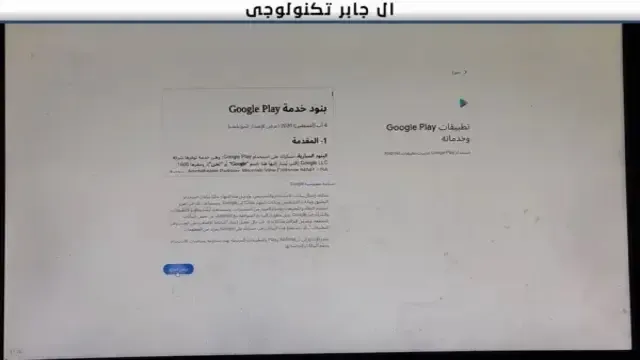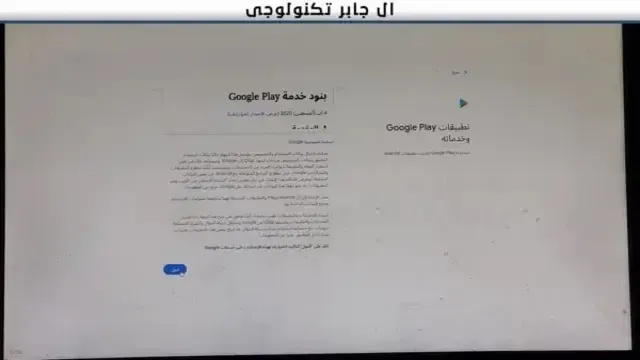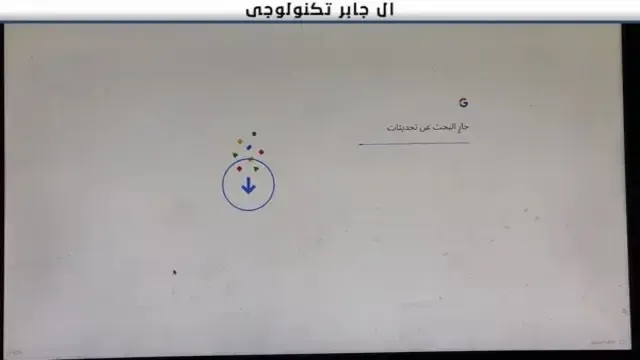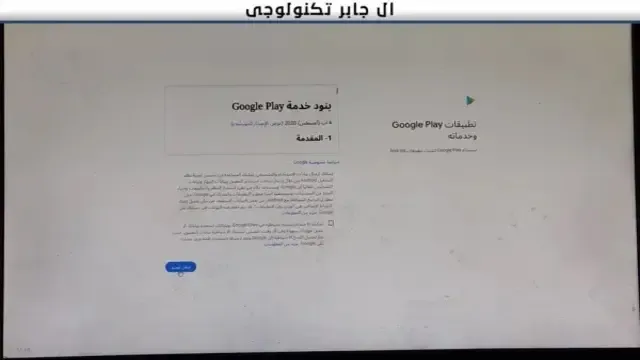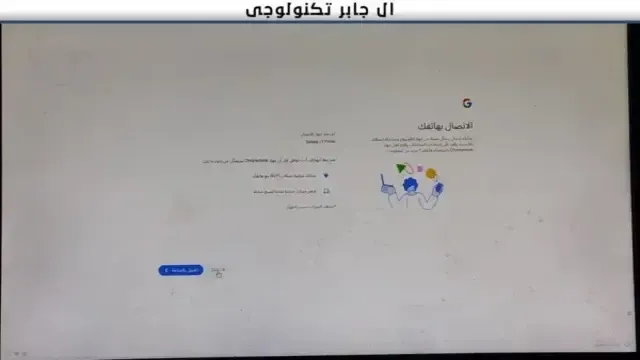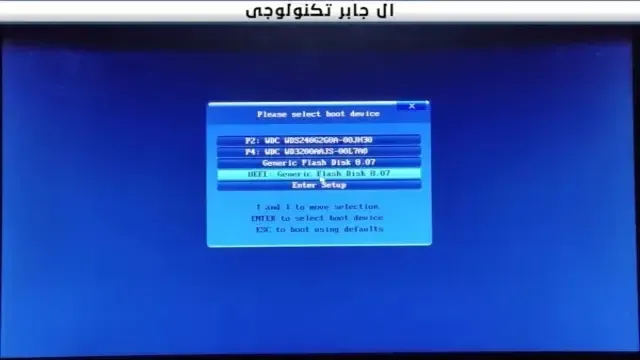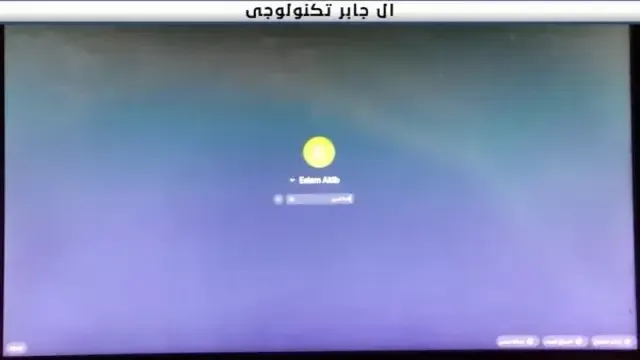تحميل chrome os
موضوعنا هو عن تثبيت Chrome OS على فلاش ، مما يعني أن Chrome OS سيكون BOOT على الفلاش بحيث عندما تريد تشغيله ، تقوم بتركيب الفلاش على أي جهاز ، وسيعمل معك بكل مميزاته وكافة محتوياته وسيعمل معك بشكل كامل.
كيفية تفعيل Windows Subsystem for Linux
أول شيء سنفعله هو الدخول إلى Control Panel.
ثم اختيار Programs.
ثم Turn Windows features on or off.
ستظهر أمامك نافذة ، ستكبر النافذة ، ثم تعلم علامة صح على Windows Subsystem for Linux.
ثم OK.
سيطلب منك إجراء عملية إعادة التشغيل التي تقوم بها بشكل طبيعي. هذه الخطوة مهمة جدا.
install ubuntu
سنقوم بالبحث في Microsoft Store. سنكتب st مثل هذا. لدينا Microsoft Store.
سوف ندخل ، ثم نكتب في البحث Ubuntu.
ثم نضغط Get.
ثمNo thanks.
سننتظر حتى يكتمل التنزيل.
كيفية التسجيل في ubuntu
بهذه الطريقة انتهى من تنزيل Ubuntu. سأضغط على Lanuch.
إنه في مرحلة تجهيز Ubuntu. انتظر حتى ينتهي.
بهذه الطريقة التي جهز بها Ubuntu هنا يطلب مني كتابة اسم المستخدم والضغط على Enter.
بعد ذلك ، يطلب مني كلمة مرور. سأكتب الباسورد ، ثم سأعيد كتابته مرة أخرى ، ثم Enter.
هذه هي الطريقة التي يكون بها Ubuntu جاهزًا معي. للعمل.
chrome os download
نفتح الموقع في أسفل المقال. يقول الموقع أنه سيتم إغلاق هذا الموقع قريبًا ، لكن موقع Chromium Dash سيبقى هو الموقع الرئيسي.
سنقوم الآن بالشرح والتحميل من الموقع القديم ، ثم نشرح تحميلة من الموقع الجديد سوف أقوم بتنزيل نسخة تسمى rammus ستقول أنك تقوم بالتنزيل بطريقة عشوائية. سأقول لك لا. كان في مقال بعنوان (تثبيت نظام التشغيل chrome os بجانب windows 10) تحدثنا من خلاله إذا كان لديك معالج i3 أو i7 أو amd ، فستقوم بتنزيل ما وماذا ستفعل ، كنت أشرح بالتفصيل في هذا المقال ما هي النسخة المتوافقة معك سوف أقوم بتنزيل نسخة تسمى rammus ، سأضغط على الإصدار 98 ، وسوف تحمل معك.
إذا دخلت ووجدت هذه المنصة مقفلة ، سيأخذك هنا في Chromium Dash. بالطبع سوف أقوم بتنزيل rammus ، بالطبع سأقوم بتنزيل أحدث إصدار وهو 98 ، اضغط عليه وسيطلب مني تنزيله.
كيفية تحميل ملف brunch
أولاً ندخل إلى هذا الموقع ، ستجد رابط الموقع أسفل المقالة ، ثم الضغط على brunch r91 Stable 20210620.tar.gz ، ثم تنزيله.
ثم نقوم بنقل ملف Chrome OS وملف brunch إلى (C).
ثم نقوم بفك ضغط ملف Chrome OS ، والنقر بزر الماوس الأيمن ، ثم الضغط على Extract Here وانتظر حتى يتم فك ضغط ملف Chrome OS.
لدي الآن ملفان لنظام التشغيل Chrome OS ، أحدهما مضغوط والآخر غير مضغوط. هنا نحذف ملف Chrome OS المضغوط.
ثم ندخل Ubuntu ، ونكتب في البحث ub ، ولكن عندما أقوم بتشغيله ، انقر بزر الماوس الأيمن على Ubuntu ، ثم اختر Run as administrator.
ضع في اعتبارك اسم المستخدم وكلمة المرور. لا تنسى بعد ذلك نأتي إلى كتابة الأوامر التي ستجدها في أسفل المقال. سآخذ أول أمر نسخ وأذهب إلى Ubuntu وانقر بزر الماوس الأيمن على لصق ثم اضغط على Enter هنا. يطلب مني كلمة المرور ، اكتبها واضغط على Enter وانتظر حتى ينتهي.
ننتقل إلى ملف الأوامر الثاني ونبدأ من الأسفل إلى الأعلى. نأخذ الأمر الثالث Copy ونأتي إلى Ubuntu وننقر بزر الماوس الأيمن على لصق ثم نضغط على Enter وننتظر حتى ينتهي.
ثم نأخذ الأمر الثاني Copy ونأتي إلى Ubuntu ونضغط بزر الماوس الأيمن على لصق ونضغط على Enter وانتظر.
ثم نأخذ قم بنسخ الأمر الأول ونأتي إلى Ubuntu وانقر بزر الماوس الأيمن على لصق واضغط على Enter وانتظر.
ثم نعود إلى ملف الأوامر الأول ، ثم نأتي إلى الأمر الثاني ، وبعد علامة & & واخذ الباقي ،نسخ وانتقل إلى Ubuntu وانقر بزر الماوس الأيمن فوق لصق واضغط على Enter وانتظر.
ثم نأخذ الأمر الثالث نسخ ونأتي إلى Ubuntu وانقر بزر الماوس الأيمن على لصق واضغط على Enter وانتظر.
ثم نأخذ الأمر الرابع Copy ثم نأتي الي Ubuntu ، وانقر بزر الماوس الأيمن على لصق ، واضغط على Enter.
هكذا يظهر كل شيء على (C). ثم نأخذ الأمر الخامس Copy ونأتي إلى Ubuntu وننقر بزر الماوس الأيمن على لصق ثم نضغط على مسافة وأخذ ملف brunch كوبي من Ubuntu وتأتي بعد المسافة ، انقر بزر الماوس الأيمن على لصق واضغط على Enter وانتظر.
ثم. ارجع إلى ملف الأوامر الأول وأخذ نسخ الأمر السادس ونأتي إلى Ubuntu ، انقر بزر الماوس الأيمن والصق ثم مسافة ، وأخذChrome OS من Ubuntu نسخ ونأتي بعد المسافة وانقر بزر الماوس الأيمن والصق ثم مسافة مرة أخرى ثم عد إلى ملف الأوامر وانسخ الأمر السابع ونأتي إلى Ubuntu بعد المسافة ، انقر بزر الماوس الأيمن على لصق واضغط على Enter وانتظر.
بهذا انتهينا من Ubuntu ، نغلقه ونترك الملفين اللذين يحتويان على الأوامر كما هما على سطح المكتب ، ندخل على (C) هذا كل شيء. تم تنفيذ جميع الأوامر التي قمنا بها بشكل صحيح.
تحميل برنامج Rufus
سنقوم بفتح هذا الموقع ، وسوف تجد الرابط في أسفل المقال ، ثم النزول أدناه والنقر على Rufus 3.18 وتنزيل الأداة على الجهاز.
كيفية العمل على برنامج Rufus
سأفتح أداة Rufus ، ثم انقر فوق "Yes". هنا من المفترض أن يكون لديك فلاش لا تقل عن 16 جيجا بايت.
لدي فلاش 32 جيجا. سأقوم بتركيبه. الان الفلاش قرأ معي.
ثم اضغط على SELECT. سنختار ملف img الذي تم إنشاؤه على (C) اسمه Chrome OS ، ثم نضغط على Open.
سنضغط على START وننتظر حتى ينتهي.
هكذا اكتملت الفلاش ، بقيت BOOT بنظام Chrome OS وجاهزًا للعمل ، ثم نضغط على CLOSE ثم نعيد تشغيل الجهاز.
سأضغط على F12 من أجلي وسأختار الخيار الرابع وسنضغط على Enter ، ثم نختار الخيار الثاني ونضغط على Enter وننتظر حتى ينتهي.
بهذا فتح معي ، سأبدأ في ضبط إعدادات اللغة ، ثم حسنًا.
هنا سيطلب منك اسم شبكة Wi-Fi وكلمة المرور ، ثم انقر فوق التالي.
هنا سأحذف علامة الصح باللون الأزرق ، ثم انقر فوق القبول والمواصلة.
ثم انقر فوق عرض المزيد ثم انقر فوق قبول.
هنا هو يبحث عن تحديثات ، ها هو يقول جاري تنزيل موارد ، سننتظر حتى ينتهي.
هنا يقول أنك الشخص الذي سيستخدمه ولا طفل ، ثم انقر فوق التالي.
هنا يطلب مني بريدًا إلكترونيًا وكلمة مرور ، سأكتبهما ثم اضغط التالي.
ثم انقر فوق قبول والمواصلة.
أنا هنا من أجلي سأحذف علامة الصح باللون الأزرق ثم انقر فوق عرض المزيد.
ثم انقر فوق قبول ثم انقر فوق لا شكرًا ثم انقر فوق الخطوات الأولى.
بهذا فتح النظام معي ، والآن انتهى معي من كل شيء ، لذا فإن الجهاز جاهز معي للعمل.
هناك شيء بسيط. عندما تأتي لتشغيل الجهاز ، سيكون الأمر مختلفًا. سأضغط على الجزء السفلي من الشاشة إلى اليسار ، ثم سأضغط على تسجيل الخروج.
سيغلق نظام التشغيل نهائي. سيعطيني شاشة سوداء. يمكنني قفل الجهاز بيدي اضغط على زر الباور أو إزالة كابل الباور ، ثم أقم بتشغيله مرة أخرى واضغط على F12 واختر الخيار الرابع واضغط على Enter.
هنا سأختار الخيار الأول ، سيتم فتحه معي وسيطلب كلمة مرور البريد الإلكتروني. سأكتب كلمة مرور البريد الإلكتروني واضغط على Enter ، وبذلك فتح النظام معي ، عادي جدًا ، دون أي طلب لأي إعدادات.
إصدارات نظام التشغيل chrome OS التي تدعم الشرح
asuka - asurada - atlas - banon - bob - Caroline - cave - celes - chell - coral - cyan - dedede - drallion - edgar - elm - eve - fizz - grunt - hana - hatch - jacuzzi - kalista - kefka - kevin - kukui - lars - nami - nautilus - nocturne - octopus - puff - pyro - rammus - reef - reks - relm - sand - sarien - scarlet - sentry - setzer - snappy - soraka - strongbad - terra - trogdor - ultima - volteer - wizpig - zork
الأدوات والروابط المذكورة في الشرح
موقع تحميل Chrome OS : 👈اضغط هنا👉
الموقع البديل لتحميل الــ Chrome OS : 👈اضغط هنا👉
لتحميل brunch : 👈اضغط هنا👉
لتحميل New Text Document0 : 👈اضغط هنا👉
لتحميل New Text Document (2) : 👈اضغط هنا👉
لتحميل Rufus : 👈اضغط هنا👉
المقال المذكور في الشرح
لقراءة المقال: 👈اضغط هنا👉
لمشاهدة الفيديو: 👈اضغط هنا👉
✋وبهذا انتهى موضوعنا. أتمنى أن تكون قد استفدت. السلام عليكم ورحمة الله وبركاته✋




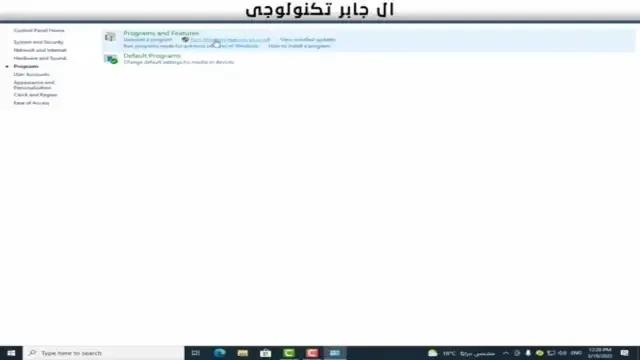

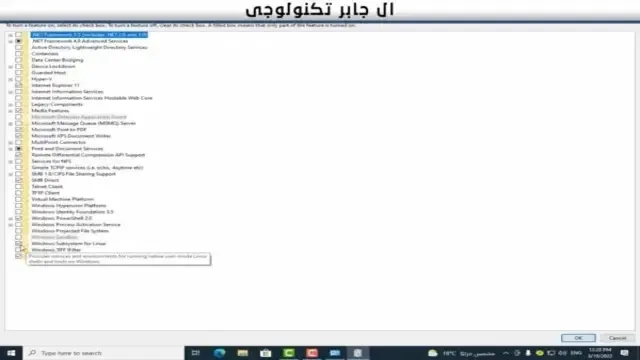




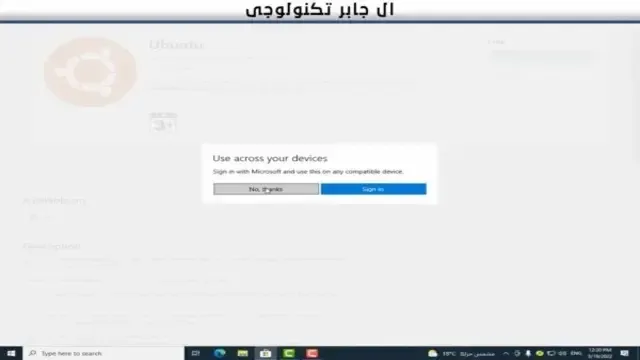
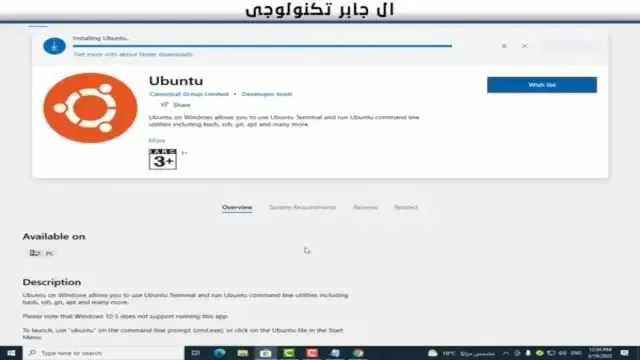

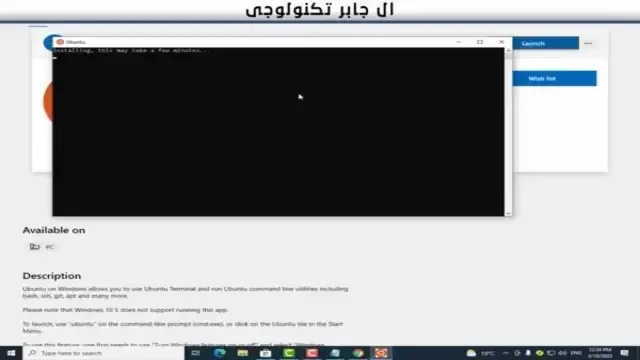

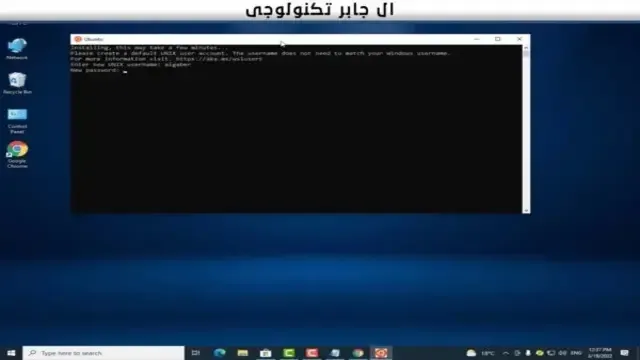
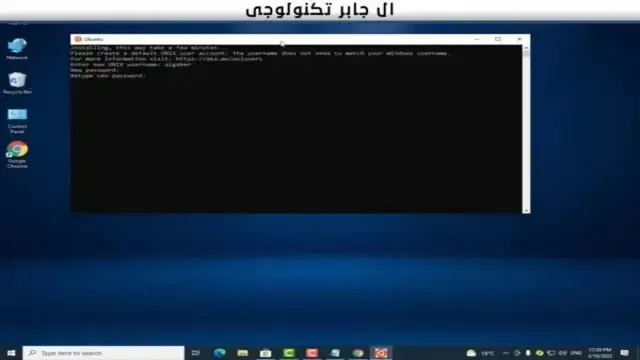
.webp)